WordPress Site Sıfırlama Nasıl Yapılır Güncel Rehber
WordPress Site Sıfırlama Nasıl Yapılır Güncel Rehber
WordPress siteniz zamanla karmaşık hale gelebilir, yavaşlayabilir veya istenmeyen hatalarla karşılaşabilirsiniz. Böyle durumlarda, sitenizi sıfırlamak, taze bir başlangıç yapmanızı sağlayabilir.
WordPress
site sıfırlama işlemi, mevcut tüm içerikleri, ayarları ve yapılandırmaları silerek, sitenizi ilk kurulum haline geri döndürür. Bu yazıda, WordPress sitenizi sıfırlamanın neden faydalı olabileceğini, hangi durumlarda sıfırlama yapmanız gerektiğini ve adım adım nasıl sıfırlama işlemi yapabileceğinizi detaylı bir şekilde ele alacağız.
WordPress Site Sıfırlama Nedir?
WordPress sitemizi bazı durumlarda sıfırlama ihtiyacı duyarız, bir çok yerde bu konuyla ilgili bir şeyler okumuşsunuzdur. Tam olarak site sıfırlama işlemi: WordPress web sitenizin tüm verilerin silinip baştan kurulmasına eş değer bir işlemdir. nasıl ki bir telefon sıfırlandığında tüm veriler kayboluyorsa WordPress site sıfırlama yaptığınızda da tüm verileriniz kaybolmaktadır.
WordPress sıfırlama yaptıktan sonra verilerinizi kolayca yeniden yükleyebilirsiniz. Web sitenizi eski haline kolayca döndürebilirsiniz.
Neden WordPress Sitenizi Sıfırlama İhtiyacı Duyarsınız?
WordPress web sitemizde zaman zaman çeşitli hatalar, bozulmalar meydana gelebilmektedir. Bazı sorunların çözümü oldukça kolay iken bazı sorunalrın çözümünü her türlü yöntemi denesekte bulamayabiliriz.
Böylesi bir durumda web sitemizi sıfırlamaktan başka çaremiz olmaz.
Bir projeniz var ve bu projeyi gerçek bir sunucu ortamında çalıştırmış olabilirsiniz. Yine projede yolunda bir şey gitmiyorsa, aynı şekilde sıfırlama işlemi yapabilirsiniz.
Bir web site açtınız, Bu web sitedeki içerikleri beğenmediniz ve farklı bir web siteye dönüştürmek istediniz, Böyle bir durumda da WordPress sitenizi sıfırlayabilirsiniz.
WordPress web sitenizi sıfırlamak için daha farklı nedenleriniz olabilir, Nedeniniz ne olursa olsun sıfırlama işlemini yapmadan önce bir yedek mutlaka almalısınız.
WordPress Site Sıfırlama Yöntemleri Nelerdir?
WordPress site sıfırlamak için birden fazla yöntem kullanabilirsiniz. Bu yöntemlerden birini tercih ederek gerektiği koşullarda WordPress site sıfırlama işlemini yapabilirsiniz.
Bu yazımızda sizlere anlatacağımız site sıfırlama yöntemleri şunlardır:
- Cpanel üzerinden WordPress site sıfırlama
- cpanel WordPress manager ile WordPress site sıfırlama.
- Wp reset eklentisi ile WordPress site sıfırlama.
Şimdi ise sırasıyla bu yöntemleri teker teker öğrenelim.
Cpanel Üzerinden WordPress Site Sıfırlama Nasıl Yapılır?
Hosting firmanızın sizlere vermiş olduğu cpanel bilgileriniz ile cpanele giriş yapın. Giriş yaptıktan sonra, mysql veritabanları kısmına tıklayın.
Geçerli Veritabanları satırına sıfırlamak istediğiniz WordPress sitenizin veritabanı adını yazın ve Git butonuna tıklayın. Veritabanı hizasındaki Sil butonuna tıklayın. Gelen sayfada Veritabanını Sil butonu ile onay verin bu onay verme işleminin ardından veritabanınız silinecektir. Bu işlemi yaparken doğru veritabanında işlem yaptığınızdan emin olmalısınız.
Ardından, cpanelde yer alan dosya yöneticisi sayfasına girin. Sitenize ait olan wp-config.php dosyanızın ismini değiştirin.
wp-content klasörü içerisinde yer alan, plugins, themes, uploads klasörlerindeki silmek istediğiniz dosyaları ve klasörleri silin. Eğer yaptığınız işlemden eminseniz tüm dosya ve klasörleri silebilirsiniz.
Bu işlemleri gerçekleştirdikten sonra, tekrardan veritabanları sekmesine girin ve yeni bir veritabanı oluşturun. Oluşturmuş olduğunuz veritabanı bilgilerinizi bir yere not edin. Web tarayıcınızın adres satırına web sitenizin url adresini yazın ve sayfayı açın.
Sayfa açıldıktan sonra, karşınıza WordPress kurulum ekranı gelecektir. Normal bir şekilde WordPress’inizi yeniden kurun. Kurulum işlemini yaptıktan sonra, artık wordpress sıfırlama işlemini tamamlamış olursunuz. Mevcut yedeğinizi geri yükleyerek web sitenizi geri döndürebilirsiniz.
Cpanel WordPress Manager İle WordPress Site Sıfırlama Nasıl Yapılır?
Cpanelde WordPress kurulumu yapabilmenizisağlayan bir WordPress manager bulunmaktadır. Yine bu kurulum manageri üzerinden WordPress site sıfırlama işlemini yapabilirsiniz.
cpanele giriş yapın ve ardından. WordPress Manager by Softaculous sayfasını açın.
sıfırlamak istediğiniz WordPress sitenizi seçin ve Uninstall butonuna tıklayın. daha sonrasında ise kurulumu silecek ve WordPress’e ait veritabanı ve gerekli tüm dosyalar silinecektir.
WordPress Management alanına geri dönün ve Install butonuna tıklayın. Daha sonrasında WordPress web sitenizin yeniden kurulumunu yapın. Artık WordPress siteniz sıfırlanmış ve yeniden kurulmuş olacaktır.
Bu şekilde WordPress site sıfırlama işlemini kolayca gerçekleştirebilir ve bir kaç tıklama ile WordPress kurulumunuzu yeniden yapabilirsiniz.
Wp-Reset Eklentisi ile WordPress Site Sıfırlama Nasıl Yapılır?
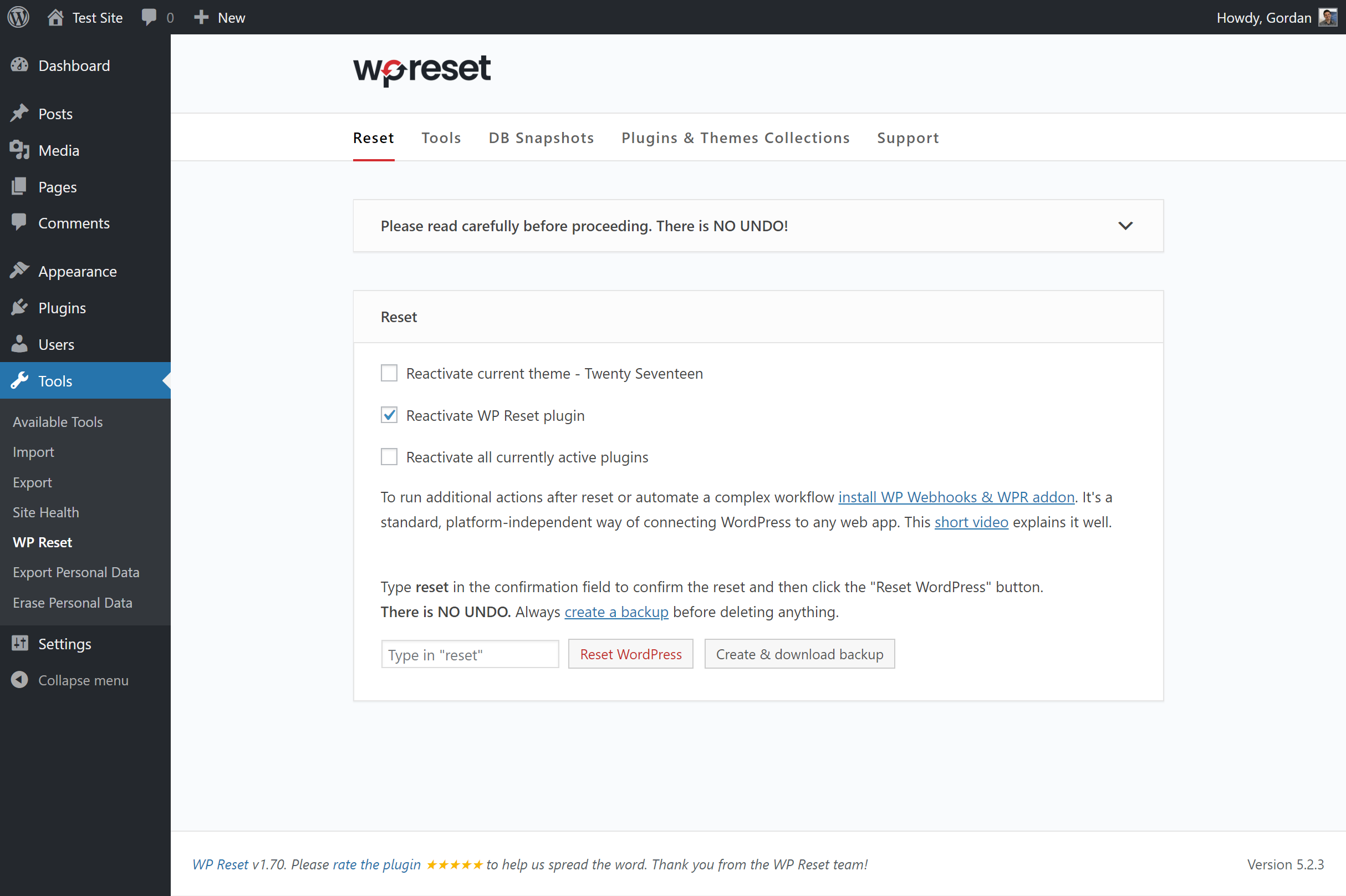
WordPress site sıfırlamanın bir diğer yoluda bir eklenti kullanarak sıfırlama yapmaktır. Bu en kolay ve en risksiz bir yöntemdir.
WP Reset
Eklentisini indirerek ve ya WordPress eklenti dizininde arama yaparak eklentiyi yükleyin.
Eklentiyi yükledikten sonra, eklentiyi etkinleştirin.
Eklentiyi etkinleştirdikten sonra, şu seçenekleri seçin:
- Mevcut temanızın kalmasını istiyorsanız Reactivate current theme kutucuğunu işaretleyin.
- WP Reset eklentisinin tekrar yüklenmesini istiyorsanız Reactivate WP Reset plugin kutucuğunu seçin.
- Tüm eklentilerin tekrar aktif edilmesini istiyorsanız Reactivate all currently active plugins kutucuğunu seçin.
- Öncesinde snapshot almak için Create Snapshot butonuna tıklayın. Snapshots sekmesinde snapshotı isterseniz bilgisayarınıza indirebilir, daha sonra snapshottan geri dönebilirsiniz.
Site Reset alanındaki metin satırına reset yazarak Reset Site butonuna tıklayarak WordPress site sıfırlama işlemini tamamlayabilirsiniz.
WordPress web sitenizi yeniden kurabilir ve yedeklerinizi yükleyebilirsiniz.Sonuç
WordPress site sıfırlama işlemi, sitenizi yeniden yapılandırmak ve sorunları gidermek için etkili bir yöntem olabilir.
Ancak, sıfırlama öncesinde tüm verilerinizi yedeklemek ve gerekli önlemleri almak önemlidir. Bu rehberde, WordPress sitenizi güvenli bir şekilde nasıl sıfırlayabileceğinizi adım adım açıkladık.
Artık sitenizi ilk günkü tazeliğinde yeniden yapılandırabilir ve hedeflerinize daha hızlı ulaşabilirsiniz. Unutmayın, sıfırlama işlemi radikal bir adım olsa da, doğru şekilde yapıldığında size büyük kolaylıklar sağlayacaktır.